

Por Gina Barrow, Última atualização: June 25, 2019
O Facebook Messenger é uma ferramenta ideal que permite uma comunicação perfeita com familiares e amigos. Assim como qualquer aplicativo no seu dispositivo, há casos em que ele funciona mal ou não funciona corretamente.
Uma vez que estes Messenger questões começam a surgir, você se depara com problemas que podem impedi-lo de enviar ou receber mensagens.
Com este artigo, vamos dar uma olhada em alguns dos Problemas do Facebook Messenger e as soluções adequadas para superá-los.
As pessoas também perguntam:
Você pode recuperar mensagens excluídas no Facebook em 2021?
Quais são os problemas comuns do Facebook Messenger?SETE soluções reais para problemas do Facebook MessengerDica rápida sobre como usar o FoneDog iOS Data RecoveryVamos embrulhar
As pessoas também leramComo alterar o som de notificação do Facebook no seu telefone Android?Como desbloquear o Facebook no iPhone e no Desktop?
A seguir estão alguns dos problemas comuns que a maioria dos usuários encontra ao usar o aplicativo Facebook Messenger.
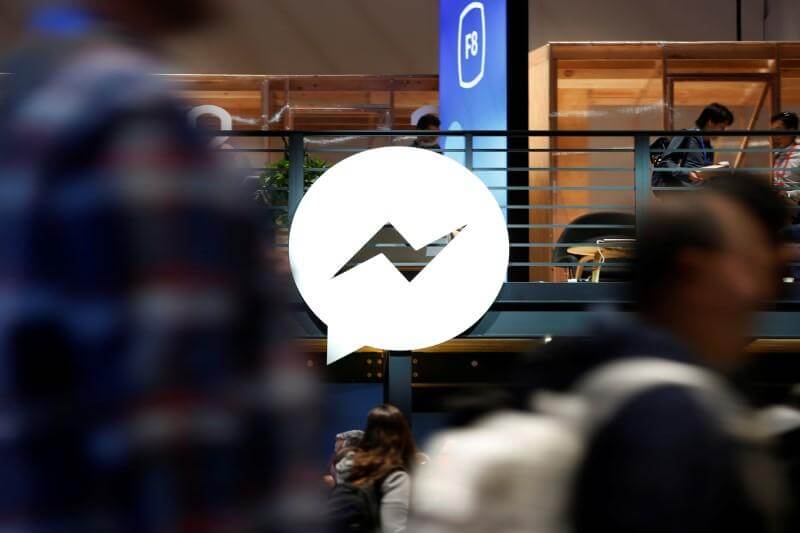
Alguns Problemas do Facebook Messenger você está enfrentando, existem várias soluções que podem resolver o problema.
Existem várias razões pelas quais o aplicativo não está funcionando corretamente e estão surgindo problemas. O principal culpado pelo qual o aplicativo está com defeito não é outro senão a rede. Pode haver problemas com a rede e você não está ciente deles. Em alguns casos, pode haver problemas de software no aplicativo ou no seu dispositivo.
Vamos dar uma olhada em alguns dos métodos recomendados que você pode executar para solucionar o problema e fazer com que seu Facebook Messenger volte a funcionar sem problemas.
Geralmente, esta é a solução ideal para lidar com Problemas do Facebook Messenger especialmente se o aplicativo estiver travado ou não responder. É relativamente simples reiniciar o aplicativo.
A primeira tarefa é tocar duas vezes no botão home para acessar a lista dos aplicativos que foram usados recentemente. Procure o aplicativo Facebook Messenger e deslize para cima para fechá-lo. Uma vez fechado, reabra o aplicativo e verifique se funciona desta vez.
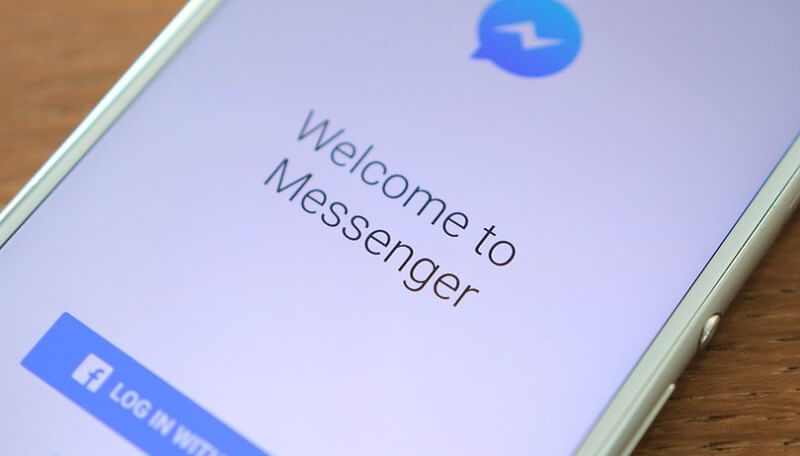
Caso o aplicativo Facebook Messenger permaneça sem resposta, é necessário atualizar ou reinstalar. Se você for atualizar o aplicativo, vá para a App Store e encontre o aplicativo Facebook Messenger para verificar se há uma atualização disponível. Se uma atualização estiver disponível, inicie o processo.
Caso não haja atualização disponível, o melhor é reinstalar o aplicativo. Você pode fazer isso procurando o ícone do aplicativo na tela inicial. Toque e segure o aplicativo até que ele mexa e um “X” apareça. Você deve tocar no “X” para remover o aplicativo. Vá para a App Store para reinstalar o aplicativo.
Um movimento recomendado ao enfrentar qualquer um dos Problemas do Facebook Messenger é reiniciar o seu iPhone. Você pode reiniciar facilmente seu dispositivo iOS pressionando e segurando o botão liga / desliga ou os botões laterais direito e esquerdo em um iPhone X até que um controle deslizante apareça. Basta deslizar para desligar o dispositivo. Após alguns instantes, ligue o dispositivo e tente abrir o aplicativo novamente.
Outro método para solucionar problemas do aplicativo Facebook Messenger é limpar os arquivos de cache armazenados no aplicativo. Geralmente, os arquivos de cache podem crescer significativamente quando foram instalados inicialmente. Isso pode ser maior dependendo de quanto tempo você teve o aplicativo no seu dispositivo.
Pode haver um problema no aplicativo que é responsável pelos problemas de carregamento que não permitem enviar mensagens ou o aplicativo continua fechando. Lembre-se de que limpar os arquivos de cache é uma tarefa simples e requer apenas que você exclua e reinstale o aplicativo.
Depois de reinstalar o aplicativo, faça login novamente no aplicativo. Neste momento, o aplicativo deve estar funcionando sem problemas.

Caso não haja problemas com o aplicativo, pode haver um problema com a rede. Se você estiver usando WI-FI e puder ver o ícone na parte superior da tela, isso não significa necessariamente que você está conectado à Internet.
Existe a possibilidade de você estar vinculado a um roteador diferente ou de seu roteador não estar conectado corretamente. Nesses casos, você deve verificar se está conectado ao seu próprio roteador. Basta prosseguir para as configurações e tocar nas configurações de WI-FI. Se você vir o nome da sua rede, é hora de reiniciar o roteador.
Vamos dar uma olhada nas etapas:
Depois de 5 minutos, retorne às configurações e verifique se o dispositivo conseguiu se conectar ao seu roteador principal. Geralmente, reiniciar o roteador permitirá que ele se conecte à Internet se não estiver conectado em primeiro lugar. Volte para o aplicativo do Facebook Messenger e verifique se está funcionando normalmente e não tem problemas de carregamento ou conectividade.
Como a maioria dos problemas que você pode estar enfrentando com o aplicativo Facebook Messenger pode estar relacionada à rede, é recomendável redefinir as configurações de rede. Você pode fazer essa tarefa abrindo as configurações do seu dispositivo e tocando em “Geral”. Toque em “Redefinir” e depois em “Redefinir configurações de rede” e confirme a ação.
Caso você ainda não tenha sucesso em lidar com o Problemas do Facebook Messenger, existe a possibilidade de que seu sistema iOS tenha problemas profundamente enraizados que possam estar atrapalhando suas funções. Geralmente, você deve corrigir o sistema iOS.
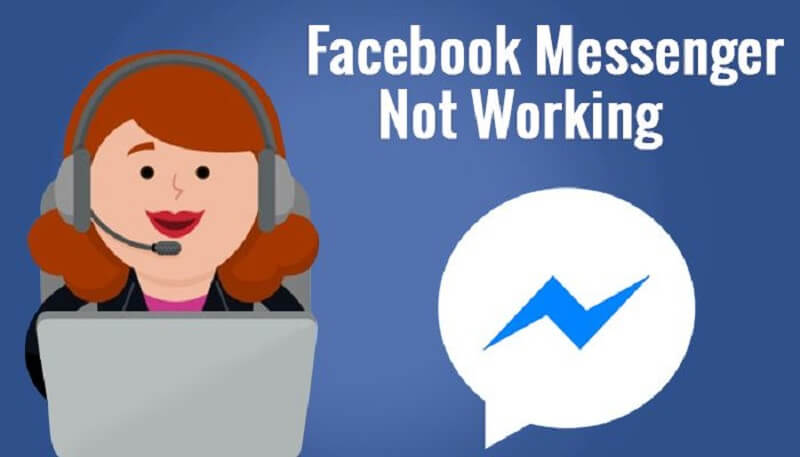
Se todas as suas tentativas de lidar com o Problemas do Facebook Messenger resultou na perda de seus dados, se você decidiu redefinir o dispositivo de fábrica ou uma atualização do iOS é a culpada pelo conteúdo ausente, você precisa usar a ferramenta iOS Data Recovery da FoneDog.
Download grátis Download grátis
Com esta ferramenta, você pode recuperar dados perdidos no seu iPhone, seja devido a uma atualização recente do iOS, erro do sistema, redefinição de fábrica ou exclusão acidental. Existem 3 métodos para recuperar dados no seu dispositivo iOS.



Download grátis Download grátis
Alguns Problemas do Facebook Messenger você está enfrentando, os diferentes métodos discutidos acima devem corrigi-los. Depois de corrigir o problema responsável pelos problemas em seu aplicativo do Facebook Messenger, talvez seja necessário usar a ferramenta iOS Data Recovery da FoneDog caso tenha dados ausentes que você deseja restaurar no seu dispositivo.
Deixe um comentário
Comentário
Kit de ferramentas para iOS
3 Métodos para recuperar seus dados apagados do iPhone ou iPad.
Download grátis Download grátisArtigos Quentes
/
INTERESSANTEMAÇANTE
/
SIMPLESDIFÍCIL
Obrigada! Aqui estão suas escolhas:
Excelente
Classificação: 0 / 5 (com base em 0 classificações)